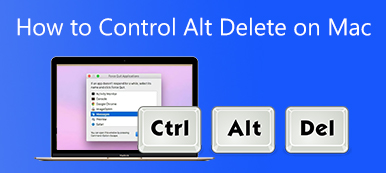Όπως τα Windows, όλο και περισσότεροι χρήστες Mac ανησυχούν ότι έχουν κάποιο είδος κακόβουλου λογισμικού στο Mac τους. Για παράδειγμα, απλά ανοίγετε ένα email και κάνετε κλικ σε έναν σύνδεσμο και, στη συνέχεια, εγκαθίσταται μια άγνωστη εφαρμογή στον υπολογιστή σας. Επιπλέον, ένα μέρος των ιστότοπων κάνει το ίδιο πράγμα μόλις τους επισκεφτείτε στο πρόγραμμα περιήγησής σας. Αυτή η ανάρτηση είναι εδώ για να σας βοηθήσει να καταλάβετε τι συμβαίνει και να σας βοηθήσει αφαιρέστε κακόβουλο λογισμικό σε Mac αν είναι απαραίτητο.

- Μέρος 1: Ο καλύτερος τρόπος για να ελέγξετε και να αφαιρέσετε κακόβουλο λογισμικό σε Mac
- Μέρος 2: Περισσότερες καλύτερες εφαρμογές αφαίρεσης κακόβουλου λογισμικού για Mac
- Μέρος 3: Πώς να σταματήσετε την είσοδο κακόβουλου λογισμικού στο Mac σας
- Μέρος 4: Συχνές ερωτήσεις σχετικά με την κατάργηση κακόβουλου λογισμικού Mac
Μέρος 1: Ο καλύτερος τρόπος για να ελέγξετε και να αφαιρέσετε κακόβουλο λογισμικό σε Mac
Το Mac δεν θα σας ενημερώσει εάν ο υπολογιστής ή ο φορητός σας υπολογιστής έχει μολυνθεί από κακόβουλο λογισμικό, αλλά υπάρχουν μερικά από τα συμπτώματα που μπορεί να προσέξετε:
Το Mac σας αργεί ή καθυστερεί ξαφνικά ακόμα κι αν το χρησιμοποιείτε ως συνήθως.
Βρίσκετε μια νέα γραμμή εργαλείων στο πρόγραμμα περιήγησής σας ή στην αρχική οθόνη.
Πάντα ανακατευθύνεστε σε μια ιστοσελίδα όταν επισκέπτεστε ιστότοπους.
Οι διαφημίσεις εμφανίζονται πάντα στην αρχική σας οθόνη ή σε οποιοδήποτε παράθυρο που εκτελείται.
Το Mac δεν παρέχει κανένα βοηθητικό πρόγραμμα για έλεγχο ή κατάργηση κακόβουλου λογισμικού. Ευτυχώς, Apeaksoft Mac Καθαριστικό μπορεί να σας βοηθήσει να επιλύσετε εύκολα αυτό το πρόβλημα.

4,000,000 + Λήψεις
Ελέγξτε και αφαιρέστε το κακόβουλο λογισμικό στο Mac εύκολα.
Καταργήστε κακόβουλο λογισμικό μαζί με τα σχετικά αρχεία.
Ένα κλικ για να απαλλαγείτε από κακόβουλο λογισμικό στο Mac.
Διατίθεται σε μεγάλη γκάμα υπολογιστών Mac και φορητών υπολογιστών.
Πώς να αφαιρέσετε κακόβουλο λογισμικό από Mac χωρίς επαναφορά εργοστασιακών ρυθμίσεων
Βήμα 1Σάρωση κακόβουλου λογισμικού σε MacΕγκαταστήστε την καλύτερη εφαρμογή αφαίρεσης κακόβουλου λογισμικού Mac στον υπολογιστή σας και εκκινήστε την. Υπάρχουν τρία κουμπιά στο home interface, Status, Cleaner και Toolkit. Μπορείτε να μάθετε την κατάσταση της CPU, του δίσκου και της αποθήκευσης πατώντας το Κατάσταση. Εδώ επιλέγουμε το ΕΡΓΑΛΕΙΟΘΗΚΗ κουμπί και επιλέξτε το απεγκατάσταση εργαλείο. Στη συνέχεια, κάντε κλικ στο σάρωση κουμπί για να ξεκινήσει η αναζήτηση για κακόβουλο λογισμικό στον υπολογιστή σας. Μπορεί να χρειαστούν μερικά δευτερόλεπτα έως αρκετά λεπτά.
 Βήμα 2Καταργήστε κακόβουλο λογισμικό σε Mac
Βήμα 2Καταργήστε κακόβουλο λογισμικό σε MacΌταν ολοκληρωθεί η σάρωση για κακόβουλο λογισμικό, κάντε κλικ στο Δες κουμπί για να λάβετε όλες τις εφαρμογές και το κακόβουλο λογισμικό στον υπολογιστή σας. Περιηγηθείτε στη λίστα εφαρμογών μέχρι να δείτε μια άγνωστη. Επιλέξτε το και θα εμφανιστεί η εφαρμογή και όλα τα σχετικά αρχεία στη δεξιά πλευρά. Ελεγξε το Επιλογή Όλων επιλογή στο επάνω μέρος του παραθύρου και κάντε κλικ στο Καθαρός κουμπί στην κάτω δεξιά γωνία. Λίγα δευτερόλεπτα αργότερα, το κακόβουλο λογισμικό θα αφαιρεθεί από το Mac.

Περαιτέρω ανάγνωση:
Πώς να αφαιρέσετε το Boot Camp από το Mac
8 καλύτερες δωρεάν και επί πληρωμή εφαρμογές σάρωσης ιών για χρήστες Mac
Μέρος 2: Περισσότερες καλύτερες εφαρμογές αφαίρεσης κακόβουλου λογισμικού για Mac
Top 2: Bitdefender Antivirus για Mac
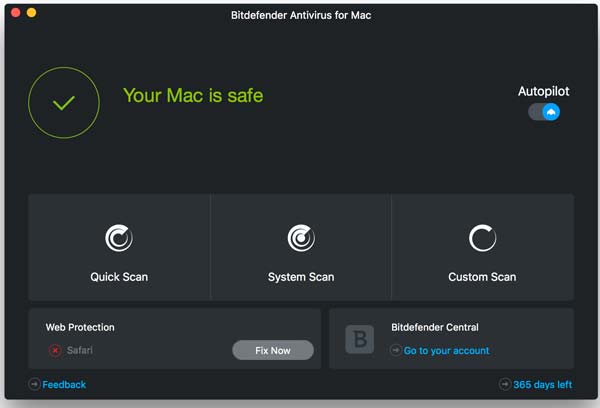
Το Bitdefender Antivirus για Mac είναι μια από τις καλύτερες εφαρμογές αφαίρεσης κακόβουλου λογισμικού Mac, η οποία κοστίζει 34.99 $ για μία συσκευή ανά έτος. Ξεπερνά τα βασικά προγράμματα προστασίας από ιούς. Οι χρήστες μπορούν να λάβουν προστασία VPN, αποκλεισμό διαδικτυακής παρακολούθησης και πολλά άλλα.
- PROS
- Προστατέψτε τα αρχεία και τα αντίγραφα ασφαλείας από κακόβουλο λογισμικό.
- Συμπεριλάβετε VPN και άλλα εργαλεία μπόνους.
- Αποκλεισμός παρακολούθησης σε προγράμματα περιήγησης.
- Προστατέψτε την ένταση του Time Machine
- CONS
- Η πρόσβαση VPN είναι περιορισμένη.
- Οι λειτουργίες μπόνους απαιτούν ξεχωριστή συνδρομή.
Top 3: Avast Security για Mac
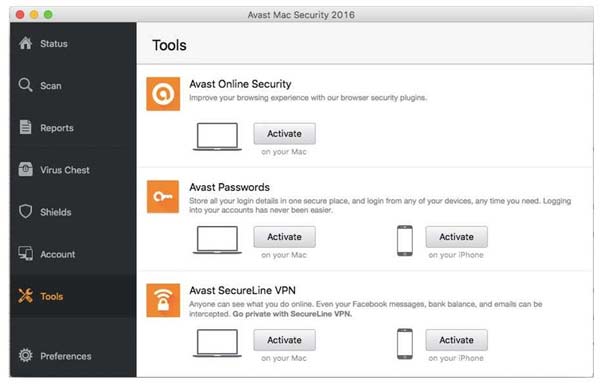
Το Avast Security για Mac είναι μια δωρεάν εφαρμογή αφαίρεσης κακόβουλου λογισμικού για Mac, η οποία έχει εκατομμύρια χρήστες σε όλο τον κόσμο. Εάν θέλετε να προστατέψετε το μηχάνημά σας αλλά έχετε περιορισμένο προϋπολογισμό, είναι μια καλή επιλογή. Επιπλέον, προσφέρει μια premium έκδοση με προηγμένες δυνατότητες.
- PROS
- Προστατέψτε άριστα το Mac από κακόβουλο λογισμικό.
- Δωρεάν για χρήση.
- Πραγματοποιήστε πλήρη σάρωση με ταχύτητα.
- Συμπεριλάβετε έναν σαρωτή ασφάλειας δικτύου.
- CONS
- Μπορεί να πουλήσει τα δεδομένα των χρηστών σε τρίτες εταιρείες.
- Οι προηγμένες λειτουργίες απαιτούν αναβάθμιση.
Top 4: Norton 360 Standard
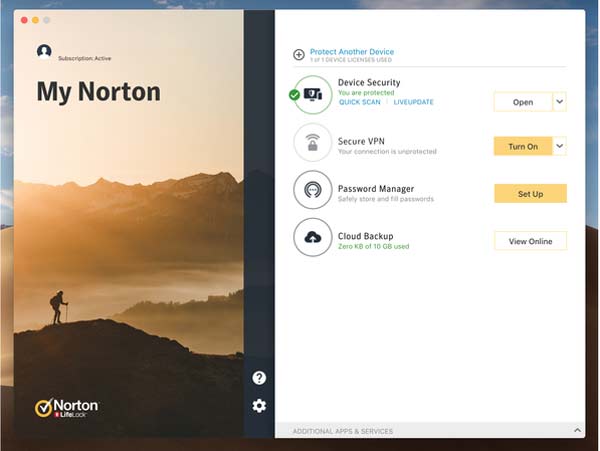
Το Norton 360 Standard είναι μία από τις καλύτερες εφαρμογές αφαίρεσης κακόβουλου λογισμικού για Mac. Συνδυάζει πολλές χρήσιμες λειτουργίες σε μια ενιαία εργαλειοθήκη, έτσι ώστε οι χρήστες να μπορούν να λάβουν μια ενιαία λύση για την προστασία των μηχανημάτων τους. Η τιμή είναι προσιτή και ξεκινά από 9.99 $ ανά έτος.
- PROS
- Συμπεριλάβετε μια ποικιλία χαρακτηριστικών.
- Προστατευτείτε από κάθε μορφή κακόβουλου λογισμικού.
- Προσφέρετε ασφαλή διαχείριση VPN και κωδικών πρόσβασης.
- Διαθέσιμο σε iOS.
- CONS
- Δεν υπάρχει δωρεάν δοκιμή.
- Ζητάει να ανοίξει πρόσθετες καρτέλες και εφαρμογές.
Top 5: Trend Micro Antivirus για Mac
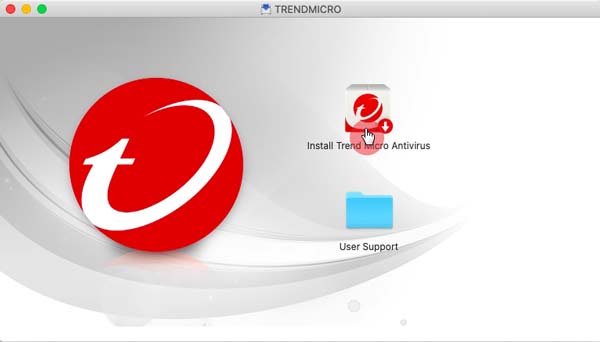
Το Trend Micro Antivirus για Mac είναι μια οικονομικά αποδοτική αφαίρεση κακόβουλου λογισμικού για Mac. Έρχεται με πολλές δυνατότητες μπόνους και η τιμή ξεκινά από 39.95 $ ανά έτος. Επιπλέον, ο προγραμματιστής προσφέρει εκπτώσεις συχνά.
- PROS
- Σαρώστε ολόκληρο τον δίσκο για να βρείτε κακόβουλο λογισμικό.
- Προστατευτείτε από το phishing σε Mac.
- Συμπεριλάβετε έναν σαρωτή απορρήτου κοινωνικού δικτύου.
- Προσφέρετε δυνατότητες μπόνους.
- CONS
- Η δυνατότητα απορρήτου της κάμερας web δεν έχει λεπτομέρειες.
- Ο γονικός έλεγχος περιορίζεται στο φιλτράρισμα περιεχομένου.
Μέρος 3: Πώς να σταματήσετε την είσοδο κακόβουλου λογισμικού στο Mac σας
Σε γενικές γραμμές, το κακόβουλο λογισμικό μπορεί να εισέλθει στο Mac σας με πολλούς τρόπους. Ωστόσο, μπορείτε να κάνετε ή να μην κάνετε κάτι για να το σταματήσετε και να διατηρήσετε τον υπολογιστή σας υγιή. Τα παραθέτουμε παρακάτω:
1. Μην κάνετε λήψη λογισμικού ή εφαρμογών από άγνωστες πηγές, όπως ιστότοπους. Στις περισσότερες περιπτώσεις, το κακόβουλο λογισμικό γίνεται λήψη μόνοι σας. Όλοι οι υπολογιστές και φορητοί υπολογιστές Mac διαθέτουν App Store, το οποίο περιλαμβάνει ωκεανούς νόμιμων εφαρμογών. Ακόμα κι αν πρέπει να κατεβάσετε μια εφαρμογή από το διαδίκτυο, βεβαιωθείτε ότι ο ιστότοπος είναι ασφαλής.
2. Να είστε προσεκτικοί με ψεύτικους ιστότοπους. Όπως αναφέρθηκε προηγουμένως, υπάρχουν ορισμένοι ιστότοποι μεταμφιεσμένοι σε ιστότοπους τραπεζών, κοινωνικά δίκτυα και πολλά άλλα. Μόλις επισκεφτείτε αυτούς τους ψεύτικους ιστότοπους, πραγματοποιούν αυτόματη λήψη και εγκατάσταση κακόβουλου λογισμικού. Μπορείτε να αναγνωρίσετε ψεύτικους ιστότοπους με όνομα τομέα, στοιχεία επικοινωνίας και άλλα.
3. Ενημερώστε το Mac σας στην πιο πρόσφατη έκδοση. Κάθε σύστημα έχει τρύπες ασφαλείας, όπως και το Mac. Η Apple έχει μια ομάδα προγραμματιστών για να ανακαλύψει τα σφάλματα και να τα διορθώσει με ενημερώσεις. Καλύτερα να ενημερώσετε το Mac σας, εφόσον η Apple κυκλοφορεί ένα.
4. Να είστε προσεκτικοί με ψεύτικες ενημερώσεις ή εργαλεία συστήματος. Κάποιο κακόβουλο λογισμικό μοιάζει με νόμιμη ενημέρωση ή εφαρμογή συστήματος. Εάν εμφανιστεί ένα ψεύτικο παράθυρο διαλόγου προειδοποίησης ή κάτι παρόμοιο στο πρόγραμμα περιήγησής σας, μην κάνετε κλικ σε αυτό. Θα πρέπει πάντα να ελέγχετε τις ενημερώσεις στο μενού της Apple στο Mac.
Μέρος 4: Συχνές ερωτήσεις σχετικά με την κατάργηση κακόβουλου λογισμικού Mac
Μπορεί η επανεγκατάσταση του Mac να αφαιρέσει κακόβουλο λογισμικό;
Όχι, η επανεγκατάσταση του Mac δεν θα καταργήσει το κακόβουλο λογισμικό. Σύμφωνα με την έρευνά μας, δεν αφαιρεί δεδομένα από το Mac σας, συμπεριλαμβανομένων εφαρμογών, εγγράφων και άλλων τρίτων. Απλώς αφαιρεί το αρχικό λειτουργικό σύστημα και εγκαθιστά ένα νέο.
Μπορώ να αφαιρέσω κακόβουλο λογισμικό με επαναφορά εργοστασιακών ρυθμίσεων σε Mac;
Ναι, μπορείτε να αφαιρέσετε κακόβουλο λογισμικό επαναφέροντας εργοστασιακά ένα Mac. Ωστόσο, διαγράφει όλα τα αρχεία, τα έγγραφα και τις εφαρμογές σας. Επομένως, δεν συνιστάται η λύση για την αφαίρεση κακόβουλου λογισμικού. Αντίθετα, σας προτείνουμε να χρησιμοποιήσετε ένα εργαλείο αφαίρεσης κακόβουλου λογισμικού για Mac.
Το Mac αφαιρεί κακόβουλο λογισμικό;
Αν και η Apple έχει ενσωματώσει πολλές προστασίες στο Mac, δεν μπορεί να αφαιρέσει κακόβουλο λογισμικό. Αυτός είναι ο λόγος για τον οποίο οι χρήστες Mac πρέπει να μάθουν ένα πρόγραμμα αφαίρεσης κακόβουλου λογισμικού τρίτων για τις μηχανές τους.
Συμπέρασμα
Αυτή η ανάρτηση μίλησε για τον τρόπο κατάργησης κακόβουλου λογισμικού από το Mac χωρίς απώλεια δεδομένων. Φυσικά, μπορείτε να προσπαθήσετε να απαλλαγείτε από το κακόβουλο λογισμικό με επαναφορά εργοστασιακών ρυθμίσεων, αλλά όλα τα δεδομένα σας θα αφαιρεθούν επίσης. Ευτυχώς, το Apeaksoft Mac Cleaner μπορεί να σαρώσει τον δίσκο σας, να αναζητήσει κακόβουλο λογισμικό και να το διαγράψει εντελώς χωρίς να διακόψει τα αρχεία σας. Για να διατηρήσετε το μηχάνημά σας υγιές, μπορείτε να διαβάσετε τις συμβουλές μας σχετικά με την αποτροπή της εισαγωγής κακόβουλου λογισμικού στο Mac σας. Εάν έχετε περισσότερες προτάσεις, μη διστάσετε να αφήσετε ένα μήνυμα κάτω από την ανάρτηση.



 Αποκατάσταση στοιχείων iPhone
Αποκατάσταση στοιχείων iPhone Αποκατάσταση συστήματος iOS
Αποκατάσταση συστήματος iOS Δημιουργία αντιγράφων ασφαλείας και επαναφορά δεδομένων iOS
Δημιουργία αντιγράφων ασφαλείας και επαναφορά δεδομένων iOS iOS οθόνη εγγραφής
iOS οθόνη εγγραφής MobieTrans
MobieTrans Μεταφορά iPhone
Μεταφορά iPhone iPhone Γόμα
iPhone Γόμα Μεταφορά μέσω WhatsApp
Μεταφορά μέσω WhatsApp Ξεκλείδωμα iOS
Ξεκλείδωμα iOS Δωρεάν μετατροπέας HEIC
Δωρεάν μετατροπέας HEIC Αλλαγή τοποθεσίας iPhone
Αλλαγή τοποθεσίας iPhone Android Ανάκτηση Δεδομένων
Android Ανάκτηση Δεδομένων Διακεκομμένη εξαγωγή δεδομένων Android
Διακεκομμένη εξαγωγή δεδομένων Android Android Data Backup & Restore
Android Data Backup & Restore Μεταφορά τηλεφώνου
Μεταφορά τηλεφώνου Ανάκτηση δεδομένων
Ανάκτηση δεδομένων Blu-ray Player
Blu-ray Player Mac Καθαριστικό
Mac Καθαριστικό DVD Creator
DVD Creator Μετατροπέας PDF Ultimate
Μετατροπέας PDF Ultimate Επαναφορά κωδικού πρόσβασης των Windows
Επαναφορά κωδικού πρόσβασης των Windows Καθρέφτης τηλεφώνου
Καθρέφτης τηλεφώνου Video Converter Ultimate
Video Converter Ultimate Πρόγραμμα επεξεργασίας βίντεο
Πρόγραμμα επεξεργασίας βίντεο Εγγραφή οθόνης
Εγγραφή οθόνης PPT σε μετατροπέα βίντεο
PPT σε μετατροπέα βίντεο Συσκευή προβολής διαφανειών
Συσκευή προβολής διαφανειών Δωρεάν μετατροπέα βίντεο
Δωρεάν μετατροπέα βίντεο Δωρεάν οθόνη εγγραφής
Δωρεάν οθόνη εγγραφής Δωρεάν μετατροπέας HEIC
Δωρεάν μετατροπέας HEIC Δωρεάν συμπιεστής βίντεο
Δωρεάν συμπιεστής βίντεο Δωρεάν συμπιεστής PDF
Δωρεάν συμπιεστής PDF Δωρεάν μετατροπέας ήχου
Δωρεάν μετατροπέας ήχου Δωρεάν συσκευή εγγραφής ήχου
Δωρεάν συσκευή εγγραφής ήχου Ελεύθερος σύνδεσμος βίντεο
Ελεύθερος σύνδεσμος βίντεο Δωρεάν συμπιεστής εικόνας
Δωρεάν συμπιεστής εικόνας Δωρεάν γόμα φόντου
Δωρεάν γόμα φόντου Δωρεάν εικόνα Upscaler
Δωρεάν εικόνα Upscaler Δωρεάν αφαίρεση υδατογραφήματος
Δωρεάν αφαίρεση υδατογραφήματος Κλείδωμα οθόνης iPhone
Κλείδωμα οθόνης iPhone Παιχνίδι Cube παζλ
Παιχνίδι Cube παζλ